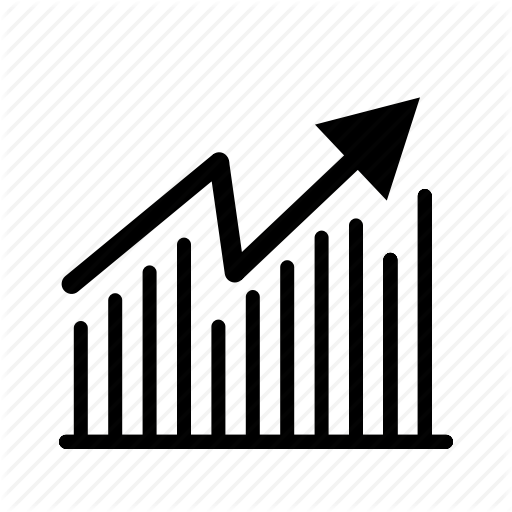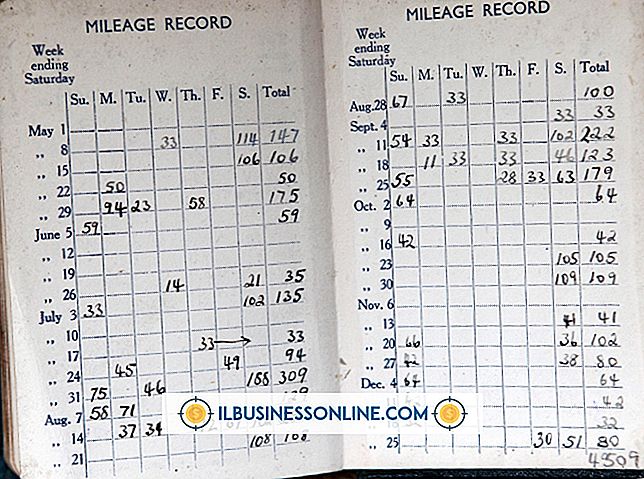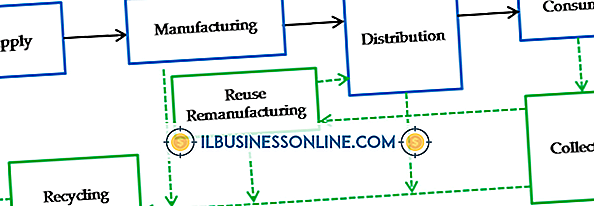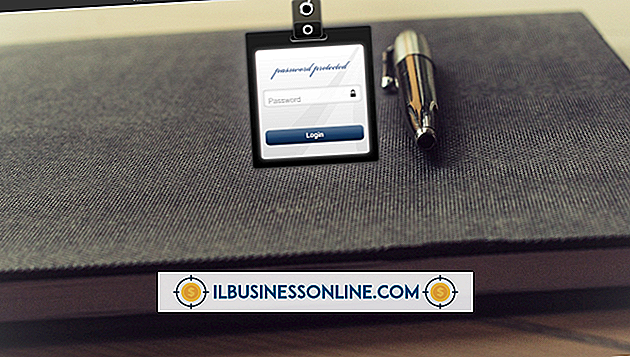केवल प्रिंट पिक्चर्स और नो वर्ड्स के लिए डेल V305 प्रिंटर के कारण क्या है?

यह कुछ प्रिंटों को खींचने के लिए चकरा देने वाला हो सकता है, जिसमें पूर्ण, जीवंत रंग छवियां हैं, लेकिन पृष्ठ पर होने वाले काले पाठ को याद नहीं कर रहे हैं। डेल V305 - दोनों वायर्ड और वायरलेस मॉडल - अलग-अलग रंग और काली स्याही कारतूस का उपयोग करते हैं, जिसका उपयोग प्रिंटर की समस्या को अलग करने के लिए किया जा सकता है। डिवाइस कुछ हद तक काम करता है, यदि आपको रंग प्रिंट मिल रहे हैं: काम करने के लिए काली स्याही प्राप्त करना मुद्दा है।
ब्लैक इंक लो या आउट है
आधुनिक प्रिंटर आमतौर पर जब उपयोगकर्ता एक स्याही कारतूस कम चल रहा है या खाली है सूचित करने के लिए अति उत्साही हैं। आगामी स्याही खरीद के उपयोगकर्ता को सूचित करने के उत्साह के बावजूद, निम्न स्याही का स्तर बनने से पहले संदेश हमेशा प्रदर्शित नहीं हो सकता है। यदि प्रिंटर उपयोगकर्ता को चेतावनी दे रहा है कि काला कारतूस कम है, तो काला पाठ फीका हो जाएगा या बिल्कुल नहीं। इसके अतिरिक्त, इसकी रीडिंग में स्याही स्तर सेंसर क्षतिग्रस्त या गलत हो सकता है। स्याही कारतूस कम होने पर कार्रवाई का सामान्य कोर्स इसे बदलना है। हालाँकि, अगर कारतूस कम चलने के शुरुआती चरणों में है, तो आप इसे प्रिंटर से हटाकर और इसे हिलाकर कुछ और प्रिंट प्राप्त कर सकते हैं।
काली स्याही बाधा है
यह संभव है कि काली स्याही कारतूस या प्रिंटर कनेक्टर के आसपास कुछ गंदगी या सूखे स्याही का गठन किया गया हो। V305 में एक स्वचालित सफाई फ़ंक्शन है जिसे डिवाइस डिस्प्ले स्क्रीन के माध्यम से एक्सेस किया जा सकता है। प्रिंटर सिर को साफ करने के लिए, प्रिंटर के मुख्य मेनू से "रखरखाव" चुनें और "स्वच्छ कारतूस" विकल्प चुनें। हालांकि, अंतर्निहित सफाई पर्याप्त नहीं हो सकती है। काली स्याही कारतूस को मैन्युअल रूप से साफ करने के लिए, स्कैनर बेस यूनिट को उठाएं, काली स्याही कारतूस लीवर पर नीचे दबाएं, खाली स्याही कारतूस को हटा दें और धीरे से काली स्याही कारतूस के कनेक्टर को एक कपड़े से पोंछ दें जो कि आसुत जल या शराब रगड़ के साथ हल्का नम है। एक ही कपड़े से कारतूस के वाहक में कारतूस कनेक्टर को धीरे से पोंछें, काली स्याही कारतूस को फिर से डालें और प्रिंटर बेस यूनिट को बंद करें।
प्रिंटर सिर संरेखण से बाहर
हो सकता है कि काली स्याही दिखाई न दे रही हो, क्योंकि प्रिंटर का सिर सकल रूप से संरेखण से बाहर है। प्रिंटर हेड एलाइनमेंट को ठीक करने के लिए, V305 के डिस्प्ले पर "रखरखाव" विकल्प चुनें और "Align Ink Cartridges" विकल्प चुनें। V305 अपने कॉन्फ़िगरेशन को सही करने के लिए कई संरेखण परीक्षण पृष्ठ मुद्रित करेगा। यदि काली स्याही एक संरेखण परीक्षण में दिखाई नहीं देती है, और यह पहले से ही साफ हो गया है और स्याही पर कम नहीं है, तो यह एक संकेत है कि कारतूस दोषपूर्ण है और इसे बदलने की आवश्यकता है। नई स्याही कारतूस स्थापित करते समय संरेखण एक आवश्यक कदम है।
ड्राइवर समस्या
सॉफ्टवेयर जो प्रिंटर चलाता है वह लापता काली स्याही के लिए दोषी हो सकता है। खराब प्रिंटर ड्राइवर को नियंत्रित करने के लिए, डेल की वेबसाइट या Microsoft के विंडोज अपडेट के माध्यम से उपलब्ध नवीनतम प्रिंटर ड्राइवरों को स्थापित करें। Windows के नए संस्करण पर चलने वाले पुराने ड्राइवर प्रिंटिंग त्रुटियों के लिए जिम्मेदार हो सकते हैं।